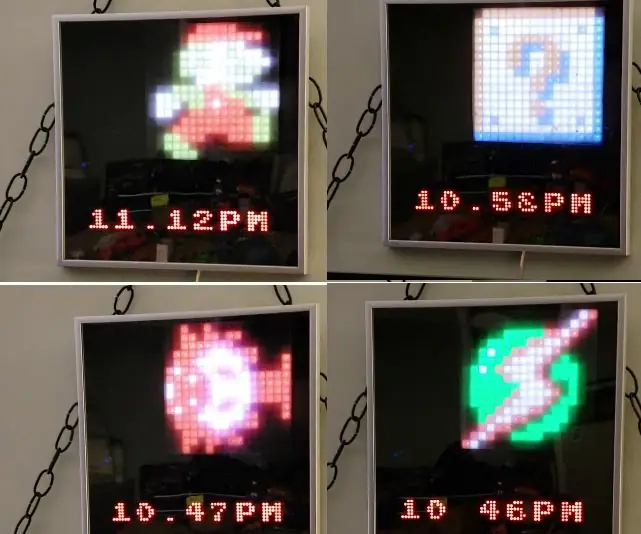
תוכן עניינים:
- שלב 1: מהבהב דיסק קשיח של RaspberriPi / התקן תוכנות נדרשות (באמצעות אובונטו לינוקס)
- שלב 2: התחל בהתקנת חבילות נדרשות
- שלב 3: דרושים חומרים מתכלים
- שלב 4: בניית שעון ספרייט
- שלב 5: הדפס את מארז הפרויקט
- שלב 6: הדביקו את מפזר הפיקסלים המודפסים למטריצת ה- LED, ריססו צבע לבן חלבי וחתכו חתיכת זכוכית פרספסית דקה עד להדבקה מעל החלק העליון של המפזר
- שלב 7: התחל בחיווט המכשירים
- שלב 8: הרכבה אחרונה
- שלב 9: סקריפטים לאתחול
- מְחַבֵּר John Day [email protected].
- Public 2024-01-30 09:15.
- שונה לאחרונה 2025-01-23 14:46.
מאת khinds10www.kevinhinds.com עקוב אחר מאת המחבר:






אודות: הדפסה תלת מימדית ועיצוב פרויקטים של RaspberryPI כבר כמה שנים מידע נוסף על khinds10 »
חדר המשחקים Nintendo Time w/ Sprites Friendly לברך אתכם
שלב 1: מהבהב דיסק קשיח של RaspberriPi / התקן תוכנות נדרשות (באמצעות אובונטו לינוקס)
צור את הדיסק הקשיח החדש שלך עבור DashboardPI
הכנס את ה- microSD למחשב שלך באמצעות מתאם USB וצור את תמונת הדיסק באמצעות הפקודה dd
אתר את כרטיס ה- microSD שהוכנס באמצעות הפקודה df -h, הסר אותו וצור את תמונת הדיסק באמצעות הפקודה העתק דיסק.
$ df -h/dev/sdb1 7.4G 32K 7.4G 1%/media/XXX/1234-5678
$ umount /dev /sdb1
זהירות: ודא שהפקודה מדויקת לחלוטין, אתה יכול לפגוע בדיסקים אחרים באמצעות פקודה זו
if = מיקום קובץ התמונה של RASPBIAN JESSIE LITE של = מיקום כרטיס ה- microSD שלך
$ sudo dd bs = 4M אם =/path/to/raspbian-jessie-lite.img של =/dev/sdb (הערה: במקרה זה, זה/dev/sdb,/dev/sdb1 היה מחיצת מפעל קיימת ב- microSD)
הגדרת ה- RaspberriPi שלך
הכנס את כרטיס ה- microSD החדש שלך ל- raspberrypi והפעל אותו עם צג המחובר ליציאת HDMI
התחברות
משתמש: pi pass: פטל
שנה את סיסמת החשבון שלך לאבטחה
sudo passwd pi
הפעל אפשרויות מתקדמות של RaspberriPi
sudo raspi-config
בחר: 1 הרחב את מערכת הקבצים
9 אפשרויות מתקדמות
שם מארח A2 שנה אותו ל- "SpriteClock"
A4 SSH אפשר שרת SSH
A7 I2C אפשר ממשק i2c
הפעל את המקלדת האנגלית/אמריקאית
sudo nano/etc/default/keyboard
שנה את השורה הבאה: XKBLAYOUT = "אנחנו"
אתחל את ה- PI לשינויי פריסת המקלדת / שינוי גודל הקבצים כדי להיכנס לתוקף
כיבוי $ sudo -r עכשיו
התחבר אוטומטית ל- WiFi שלך
sudo nano /etc/wpa_supplicant/wpa_supplicant.conf
הוסף את השורות הבאות כדי שהפטל שלך יתחבר אוטומטית ל- WiFi הביתי שלך (אם הרשת האלחוטית שלך נקראת "linksys" למשל, בדוגמה הבאה)
network = {ssid = "linksys" psk = "WIRELESS PASSWORD HERE"} הפעל מחדש את ה- PI כדי להתחבר לרשת WiFi
כיבוי $ sudo -r עכשיו
כעת, כאשר ה- PI שלך סוף סוף נמצא ברשת המקומית, תוכל להתחבר אליו מרחוק באמצעות SSH. אך ראשית עליך לקבל את כתובת ה- IP שיש לה כרגע.
$ ifconfig חפש "inet addr: 192.168. XXX. XXX" בפלט הפקודה הבאה עבור כתובת ה- IP של ה- PI שלך
עבור למכונה אחרת והתחבר ל- raspberrypi שלך באמצעות ssh
$ ssh [email protected]. XXX. XXX
שלב 2: התחל בהתקנת חבילות נדרשות
התחל להתקין חבילות נדרשות
עדכון $ sudo apt-get
שדרוג $ sudo apt-get
$ sudo apt-get install vim git python-smbus i2c-tools python-imaging python-smbus build-essential python-dev rpi.gpio python3 python3-pip python-numpy
עדכן את הגדרות אזור הזמן המקומי
$ sudo dpkg-configure tzdata
בחר את אזור הזמן שלך באמצעות הממשק
הגדר את הפקודה הפשוטה של ספריית l [אופציונלי]
vi ~/.bashrc
הוסף את השורה הבאה:
כינוי l = 'ls -lh'
מקור ~/.bashrc
תקן סימון תחביר ברירת המחדל של VIM [אופציונלי]
sudo vi/etc/vim/vimrc
אל תגיב על השורה הבאה:
תחביר מופעל
התקן מנהלי התקנים של i2c תרמיל פייתון
$ cd ~
שיבוט $ git
$ cd Adafruit_Python_LED_Backpack/
התקנת $ sudo python setup.py
התקן מנהלי התקנים של i2c Python
התקן את מנהל ההתקן של NeoPixel כדלקמן
sudo apt-get install build-essential python-dev git scons swig
sudo pip3 להתקין -שדרג setuptools
sudo pip3 התקן rpi_ws281x
תקליטור rpi_ws281x
סקונס
cd פייתון
sudo python setup.py להתקין
דוגמאות לתקליטורים/
sudo python strandtest.py
שיבוט את המאגר בספריית הבית שלך כדי שהשעון יעבוד
תקליטור ~
שיבוט git
שלב 3: דרושים חומרים מתכלים



Pi Zero W/1.3/1.2 Wifi USB (אם Pi Zero 1.3/1.2) Keyestudio I2C 8x8 LED Matrix HT16K33 (x7) 16x16 RGB LED גמיש WS2812B MatrixFrosted Paint12x12 Frame Frame גיליון זכוכית דק מסוג plexi12x12 "מראה דו-כיוונית זכוכית 12x12" יריעת זכוכית מקלעת
שלב 4: בניית שעון ספרייט

הכינו את יחידות המטריצה HT16K33
הלחם את הסיכות מאחור כדי להקצות לכל אחת כתובת i2c ייחודית. ישנם 3 קופצים להלחמה או לא הלחמה ב -8 שילובים. הלחמתי את כל השילובים כדי להקצות לכל יחידה כתובת אחרת שאליה ניתן לגשת באמצעות קוד הפיתון כדי להציג את זמן השעון.
שלב 5: הדפס את מארז הפרויקט
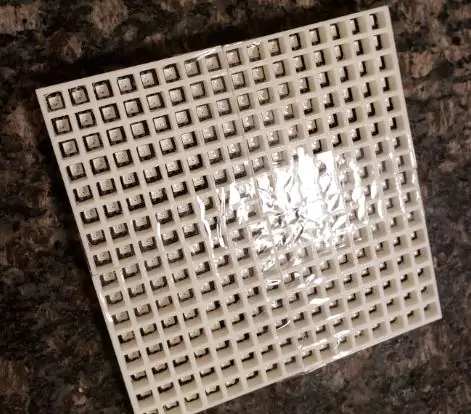
בתיקיית ההדפסה התלת-ממדית מצאו את מודל ההדפסה "defuser-grid-final.stl" כמפזר פיקסלים עובד כדי למקד את האור מכל LED לצורה מרובעת כדי לשפר את תפוקת הספריטים בשעון.
שלב 6: הדביקו את מפזר הפיקסלים המודפסים למטריצת ה- LED, ריססו צבע לבן חלבי וחתכו חתיכת זכוכית פרספסית דקה עד להדבקה מעל החלק העליון של המפזר
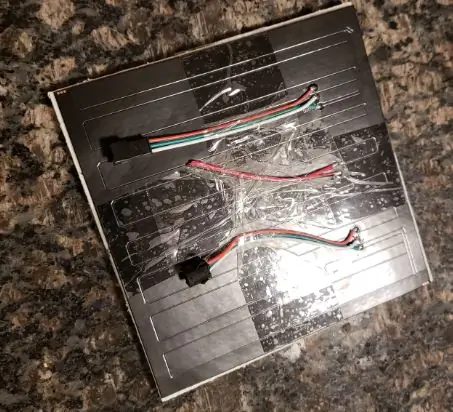
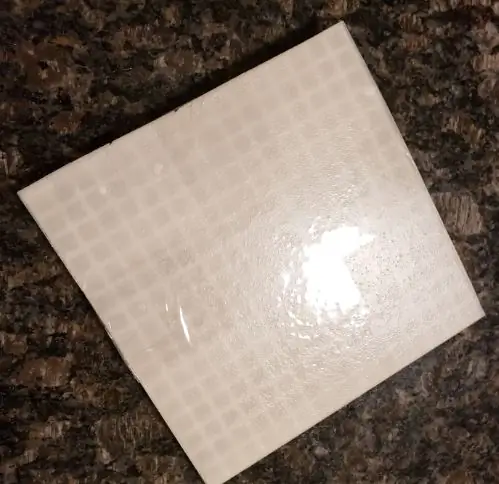
זה ימשיך לפזר את האור עוד יותר כדי לשפר את בהירות הספריט.
שלב 7: התחל בחיווט המכשירים
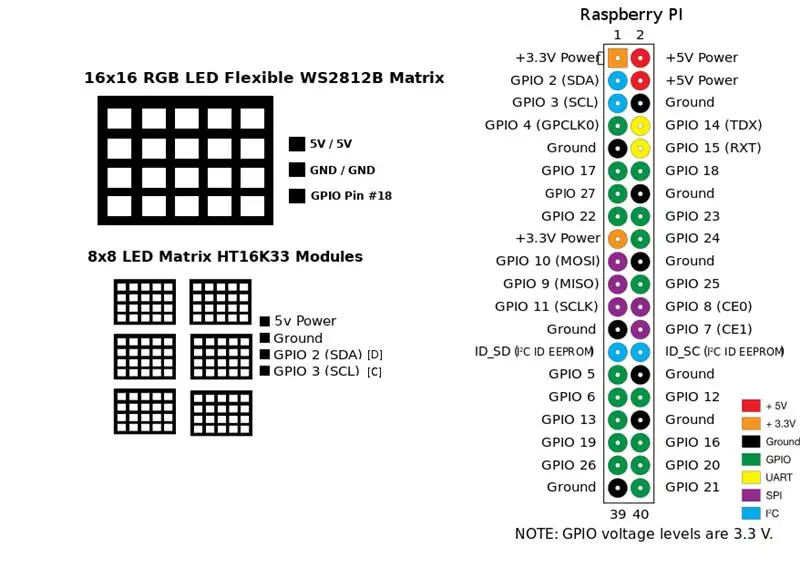
יחידות מטריקס HT16K33
GND -> GND
DATA -> SDA
CLK -> SCL
VCC -> 5V
יחידת RGB 16x16
GND -> GND
נתונים -> GPIO 18
VCC -> 5V
שלב 8: הרכבה אחרונה

במקום זכוכית מסגרת התמונה הרגילה, החלף אותה במראה דו כיוונית (גיליון 12x12 אינץ ') וזכוכית פלסטיק כהה באפור (גיליון 12x12 אינץ')
זה יסתיר את הרכיבים בתוך המסגרת, כך שתוכל לראות רק את תפוקת האור של הפיקסל.
הדביקו יחד את יחידות HT16K33 בשורה מוצקה
ודא שכל יחידה מופנית בין / 0x70 עד / 0x76 ברציפות כדי שהקוד יעבוד (תוכל לשנות את הקוד אם הוא לא תקין מאוחר יותר)
הנח את הרכיבים במפלס לצד המסגרת כשהמראה והזכוכית הכהה מותקנים
כעת תוכל להניח את גב המסגרת על מנת להחזיק את הרכיבים במקומם. זה יהיה החלק הכי קשה, היה לי מזל שיש לי מסגרת עם גב מספיק גמיש. קיבלתי הכל ברמה וזה נראה נהדר.
שלב 9: סקריפטים לאתחול
הגדר משתמש crontab של pi
הזן את השורה הבאה למשך דקה על דקה
$ crontab -e
@reboot nohup python /home/pi/NESClock/MatrixClock.py>/dev/null 2> & 1
הגדר crontab של משתמש root (ספריית לוח RGB Sprite דורשת גישה לשורש) הגדר "על אתחול מחדש" כדי להפעיל את סקריפט פייתון הנרות לנצח
$ sudo su
$ crontab -e
@reboot nohup python /home/pi/NESClock/SpritePanel.py>/dev/null 2> & 1
מוּמלָץ:
צג אמוג'י/ספרייט LED 24 ביט RGB: 4 שלבים

תצוגת אמוג'י/ספרייט LED 24 ביט RGB: כמורה שחוזרת לכיתה בתוך COVID והדרישה ללבוש PPE, הבנתי שהתלמידים שלי לא יוכלו לראות את הבעות הפנים שלי (אני מלמד בתיכון, אבל יש לי ילדים ש חוזרים לאלמנטרי ולשני
כיצד להפעיל מנועי סרוו באמצעות מוטו: ביט עם מיקרו: ביט: 7 שלבים (עם תמונות)

כיצד להפעיל מנועי סרוו באמצעות מוטו: ביט עם מיקרו: ביט: אחת הדרכים להרחיב את הפונקציונליות של המיקרו: ביט היא להשתמש בלוח בשם moto: bit מאת SparkFun Electronics (כ-15-20 $). הוא נראה מסובך ויש לו הרבה תכונות, אבל לא קשה להפעיל ממנו מנועי סרוו. Moto: bit מאפשר לך
שעון רשת ESP8266 ללא כל RTC - Nodemcu NTP שעון אין RTC - פרויקט שעון אינטרנט: 4 שלבים

שעון רשת ESP8266 ללא כל RTC | Nodemcu NTP שעון אין RTC | פרויקט שעון אינטרנט: בפרויקט תעשה פרויקט שעון ללא RTC, ייקח זמן מהאינטרנט באמצעות wifi והוא יציג אותו בתצוגה st7735
יצירת אנימציה ספרייט ב- TTGO T-Watch: 7 שלבים

יצירת אנימציה ספרייט ב- TTGO T-Watch: סרטון הדגמה
מנורת בקבוק ספרייט: 5 שלבים
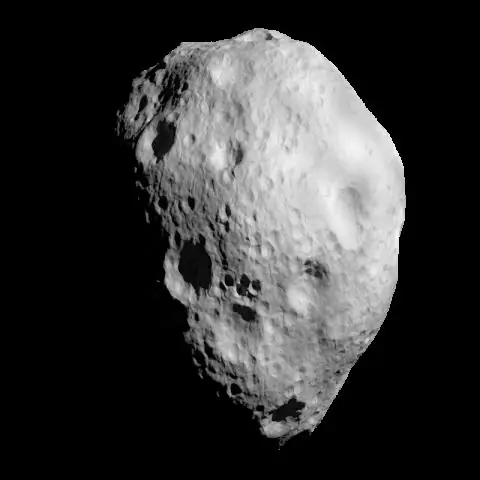
מנורת בקבוק ספרייט: בדיוק חשבתי ויצרתי רעיון נוסף למיחזור בקבוקים ספציפי בקבוקים ספרייט. פרויקט זה כולל אורות כביסה Blacklight ו- Tide מוארים אשר בוהקים בכחול מתחת לאולטרה שמשמשים את בגדי האור לזרוח באור השמש וגורמים להם להיראות נחמדים. אם
